memo
銘柄選定の前提:右肩上がりのetf, 安価で購入できるもの
セクターローテーション意識 ハイテク多くなりがちなので注意
最終は日足、終値でエントリー 見たくない寝てるから if文には4時間足、1時間足までなら
---買いの条件設定---
CCI: -100以下 かつ BB:-2σタッチ かつ d(ema)/dt > -1 {傾きの数値決定要検討 今回はチューニングしていい感じの-1選択}
全部20日 50日も視野




エリオット波動、フィボナッチリトレースメントalg考える
短中長のデータ引っ張ってそれぞれに対して分析かける プロット時工夫必要 プロットしないのもok
レジサポラインかけるかどうか
アドバイス::落としこめるか
・取引銘柄増やす 増やす
・AI 特徴量多めのデータセット大量に必要(それぞれ最低5000枚) 他はわからんがSequential()モデルだと無理そう
・利確位置ボリバン+2σより下げる
これはやるつもり 利確位置については後程検討
・勝率下がる前提で打つ × 右肩上がりの株式を選ぶ意味的に勝率は高めたい
最悪でも一年以内には1%利益出るようなアルゴリズムは作りたい(経費率手数料とんとn)
・テクニカルの要素をアルゴリズムに加えるのではなく、ただ時間足落としてそのままの設定でエントリー本数増やす。そんで負けても気にしないで質より量を取る戦法にする。 △
・上位足の調整局面ではエントリーしないような設定にする。〇
・長期MAなど抵抗線までのスペースがあるか 〇〇
・他通貨との比較、相関関係 △
・チャートパターンなどの形のキレイさ ×(画像認識mlなら)
・推進波に対する押し戻しの深さ加減 〇
・上位足のどこを推移してるか(一つ上だけじゃなく2つ3つ上も) 〇(プロットはむずい)
・他の人がどこに利確、損切りを設定しているか→てことはそろそろ反発してもおかしくないor反発するには早い △(ここわかんない)
・短期、中期、長期MAの位置関係とグランビル △(むずそう プロット時ごちゃりそう 条件追加で検討)
・ダウ理論、「3波だから伸びやすくて」「5波はフェイラーのリスク考えて」「調整波は推進波の半値くらいまでは戻るかな」 〇
というのをどの時間足がリードしているのか
・下位足転換してきたしそろそろかなとか 〇
ーーメモーーーーー
yfinance::時間足引数[1m, 2m, 5m, 15m, 30m, 60m, 90m, 1h, 1d, 5d, 1wk, 1mo, 3mo]
株価データの形式指定→data["Open"] (Open, High, Low, Close, Adj Close, Volume)
2023-08-01 09:30:00-04:00 44.650002 44.939999 44.210701 44.660000 44.660000 26031248
情報取得数最大で730件まで
【Python】Tkinterで簡易的な画像結合アプリを作成してみた

こんにちは。本日はPythonのライブラリであるTkinterを用いて、簡易的な画像結合アプリを作成しました。
もともとは研究で使用するために画像を横方向に結合する機能を作成したのですが、アプリ化してGUIで操作できるようにしたほうが便利であると感じたため、今回作成するに至りました。
Tkinterとは
Tkinterとは、Pythonのデスクトップアプリ作成時によく使われるモジュールで、ボタンやエントリー、リストなどのウィジェットを使ってGUIアプリを実装することが出来るものです。
ちなみに、Pythonでデスクトップアプリを作成する場合、Tkinter以外にも以下のライブラリがあります。
1. Kivy
2. wxPython
3. PyQt
環境構築
1.Pythonのインストール
www.python.org
こちらの
サイトからPythonのインストールを行います。
とりあえず、最新バージョンをインストールしておけば問題ないと思います。
インストーラーが開いたら、下図のように操作を行います。

インストールが終わったら、Pythonのバージョンを確認しましょう。
 コマンドプロンプトを開いたら、python --versionと入力します。
コマンドプロンプトを開いたら、python --versionと入力します。

バージョンが返ってきたら成功です。
2.ライブラリのインストール
画像結合アプリを作成するのに必要なライブラリをインストールしてきます。
今回必要なライブラリは以下の三つです。すべてpipを使ってインストールすることが出来ます。
1.OpenCV
opencv-pythonは以下のコマンドでインストールします。
pip install opencv-python pip install opencv-contrib-python
2.Numpy
Numpyは以下のコマンドでインストールします。
pip install numpy
3.Pandas
Pandasは以下のコマンドでインストールします。
pip install pandas
ライブラリの確認
pip list と入力してライブラリがインストールされているか確認しましょう。

上記のライブラリがすべて表示されていれば成功です。
3.エディターのダウンロード
エディターは基本なんでもいいです。
筆者はVisual Studio Codeを使用しました。
ダウンロードはこちらから
azure.microsoft.com
【実装例】画像結合アプリの作成
ライブラリインポート
まず、必要なライブラリをインポートします。
import tkinter.filedialog as fl import tkinter as tk import tkinter.messagebox as mb import pandas as pd import cv2 import glob import numpy as np import os from tkinter import ttk from tkinter import *
カレントディレクトリの取得
後々使うのでカレントディレクトリを変数に格納しておきます。
PROJECT_DIR = os.getcwd()
関数の作成
ファイル選択関数
ファイルをGUIで選択できるようにしておきたいため、そのための関数を作成します。
def selectfile():
global path #globalとして宣言
#フォルダのパスを選択
path = fl.askdirectory(initialdir = PROJECT_DIR, title = "select file")
entry1.set(path)
水平方向結合のための関数
def hconcat():
try:
#filesに拡張子が.pngのファイルを格納
files = glob.glob(path + "/*.png")
# 空のリストを準備
img_list = []
#リストのインデックスと要素を取得し、画像を読み込む
for i, figures in enumerate(files):
img = cv2.imread(figures)
img = np.asarray(img)
img_list.append(img)
#hconcat によって img_list内の画像を結合
combined = cv2.hconcat(img_list)
#結果をウィンドウに出力
cv2.imshow(entry_title.get(), combined)
#ファイルの書き出し
cv2.imwrite(entry_title.get() + ".png", combined)
cv2.waitKey(0)
mb.showinfo("完了", PROJECT_DIR + "に画像を保存しました。")
except:
mb.showinfo("エラー", "エラー。設定を確認してください")
垂直方向結合のための関数
def vconcat():
try:
#フォルダ内写真を結合
files = glob.glob(path + "/*.png")
# 空のリストを準備
img_list = []
#リストのインデックスと要素を取得し、画像を読み込む
for i, figures in enumerate(files):
img = cv2.imread(figures)
img = np.asarray(img)
img_list.append(img)
#vconcat によって img_list内の画像を結合
combined = cv2.vconcat(img_list)
#結果をウィンドウに出力
cv2.imshow(entry_title.get(), combined)
#ファイルの書き出し
cv2.imwrite(entry_title.get() + ".png", combined)
cv2.waitKey(0)
mb.showinfo("完了", PROJECT_DIR + "ディレクトリに画像を保存しました。")
except:
mb.showinfo("エラー", "エラー。設定を確認してください")
上記二つの関数の中身はそこまで変わりませんね
Tkinterによるデザインの作成
Tkinterを使って見た目を作っていきます。
必要な機能は
・ タイトル入力欄
・ フォルダの参照
・ 結合ボタン
の三つに絞りました。
if __name__ == "__main__":
root = tk.Tk()
root.title('PhotoCombine')
root.resizable(False,False)
frame1 = tk.LabelFrame(root, text = "png画像の結合", foreground = "green")
frame1.grid(row = 0, sticky = tk.W)
#タイトル入力 ラベルの作成
titleLabel = ttk.Label(frame1, text = "タイトルを入力>>", padding = (5, 2))
titleLabel.grid(row = 0, column = 0)
#タイトル入力 エントリーの作成
entry_title = tk.Entry(frame1, width = 30)
entry_title.insert(tk.END, "file_name")
entry_title.grid(row = 0, column = 1, padx = 5)
#フォルダ参照 エントリーの作成
entry1 = StringVar()
IDirEntry = ttk.Entry(frame1, textvariable=entry1, width=30)
IDirEntry.grid(row = 1, column = 0)
#フォルダ参照 ボタンの作成
button_select = tk.Button(frame1, text = "フォルダを参照", width = 10, command = selectfile)
button_select.grid(row = 1, column = 1)
#横方向結合ボタンの作成
button_exe = tk.Button(frame1, text = "横方向に結合", width = 10, command = hconcat)
button_exe.grid(row = 1, column = 2)
#縦方向結合ボタンの作成
button_exe = tk.Button(frame1, text = "縦方向に結合", width = 10, command = vconcat)
button_exe.grid(row = 1, column = 3)
root.mainloop()
完成品

使い方
タイトルを入力し、ファイルを参照ボタンを押下して、画像ファイルの格納されたフォルダを選択します。

imagesフォルダには、以下のような画像が格納されています。

その後、横方向結合ボタン、もしくは縦方向結合ボタンを押すと、結合された画像が下図のようにウィンドウに表示されます。
※画像フォルダのディレクトリ名に日本語が含まれているとエラーが発生するので注意

ウィンドウを閉じると、以下のようなメッセージが表示される

最後に
今回、Tkinterを用いて簡易的な画像結合アプリを作成しましたが、改善点が多くあげられます。
いくつか例を挙げると
・画像をpng形式でしか読み取ることができない(変数filesの定義方法が原因)
・事前に画像を一つのフォルダにまとめておく必要がある(任意の画像をリストに追加していけるような関数が必要)
・デザインがダサい
・画像ファイルがあるディレクトリ名に日本語が入っているとエラーが発生する
他にも挙げるとキリがないですが、限定された環境で動くようなアプリの作成には成功しました。
GUIの作成には、Pythonはあまり向いている言語ではありませんが、Pythonは「視覚的に記述が可能」「ライブラリが豊富」といったメリットがあるので、機能の拡張も非常にしやすいです。
かなり簡単に作ることができるので、PythonやTkinter、OpenCVに興味がある方はぜひ一度作成してみることをおススメします。
■
S22 構築考察
【構築経緯】
現環境最強のザシアンを使いたく、使う上で同速を避けられない、また最速を取らざるを得ないことに対して嫌悪感を覚え、ねばねばネット展開からザシアンを刺すことを構築のコンセプトとする。
【補完枠】
対応範囲の最も広いザシアンから考える
伝説
ザシアン、黒バド、スカーフカイオーガ、日食ネクロズマ、ホウオウ、レシラム、Wキュレム
受け
ヌオー、テッカグヤ、ドヒドイデ、ギルガルド、霊獣ランド、サンダー、ファイヤー、メタグロス
・ネットが撒けている前提であれば、ホウオウ以外化身ランドで破壊できる
・一般枠の受けポケモンは、大概化身ランドで破壊できる
ということで、補完枠兼受け崩しの枠として、化身ランドロスを採用
相手の初手黒バドに対する引き先、ザシアン対策で防御に厚く振った霊獣ランド対策としてポリゴン2を採用
さらに、ネット展開ができないときにザシアンとカイオーガが対面したとき引き先となることができ、ネット展開時でも相手の構築を半壊させることができる鉢巻きウオノラゴンを採用。
最後に、ザシアンに強く、ホウオウに対しても弱点をつけるねむカゴヒトムを採用して構築が完成
【コンセプト】
とにかくネットを撒かないことには始まらない
ザシアン、ポリ2、ヒトムみたいな選出はあり得るが、基本的には高火力を押し付けるような選出をしたい
【個体解説】

ザシアン@朽ちた剣
特性:不倒の剣
性格:いじっぱり
実数値: 181(108)-238(212)-136(4)-*-137(12)-190(172)
技構成:巨獣斬 じゃれつく 剣の舞 炎の牙
火力、耐久、素早さすべてほしかったのでハイブリッドな型で採用
物理耐久:A特化ザシアンの+1巨獣斬確定耐え
特殊耐久:命の珠最速黒バドレックスのアストラルビット確定耐え
最速エースバーン抜き抜き

オニシズクモ@イバンの実
特性:水泡
性格:控え目
実数値:175(252)-*-115(20)-81(84)-171(148)-62(0)
陽気A252振りザシアンのじゃれつく確定耐え
臆病カイオーガの眼鏡雷確定耐え
最悪ネットだけでも撒ければいいので襷でもいいかも

化身ランドロス@命の珠
特性:ちからづく
性格:控え目
実数値:173(68)-*-172(12)-176(196)-101(4)-150(228)
・大地の力で197-154剣王ザシアン確定1発
・C1↑大地の力で無振り黒バドレックス確定1発
・ネット込みで準速スカーフウーラオス抜き
・A無振り剣王ザシアンのA1↑巨獣斬確定耐え
・余りH
らしい
火力お化け

ヒートロトム@カゴの実
特性:浮遊
性格:図太い
実数値:
技構成:オーバーヒート 悪だくみ 眠る ボルトチェンジ
ザシアン、ホウオウへの誤魔化しが出来て、化身ランドの選出ができないときに地面の一貫を切ることもできる。

ポリゴン2@進化の輝石
特性:アナライズ
性格:穏やか
実数値:
技構成:シャドーボール 自己再生 身代わり 冷凍ビーム
黒バドレックス対策枠として採用
アナライズシャドーボールでワンパンできる

ウオノラゴン@突撃チョッキ
特性:頑丈顎
性格:陽気
実数値:
技構成:エラがみ
スカーフカイオーガに対して受けだせるようにチョッキ型を採用
【剣盾S19シングル】砂パッチラゴン構築考察

こんにちは! たけです。
S18お疲れさまでした。
S18は初手ダイマポリ2を使っていて、とにかく強かったのですが、最終日付近ほとんど潜れずに成績がよくなかったため、今期は全力でランクマッチに潜っていこうと思います!!
では、構築の考察に移っていきましょう!!
【構築経緯】
ポケモンHOME上位30位程度を見ていたところ、
カバルドン+身代わりウツロイドを使用すれば、環境トップの五体に対して汎用性を落とさず強い動きが出来るのではないか?
と考えた。
サンダーに対して、砂下のウツロイドは無類の強さを誇り、ビーストブーストのS上昇と、メテオビームのC上昇を合わせた全抜き性能も目を見張るものがある。
また、カバルドンを砂要因にすることによって、エースバーンに対しても安定してあくびやステルスロックの展開を行うことが出来るようになると考えた。
しかし、この二体を同時に採用したとき強力な水タイプの物理アタッカーがかなり重く、簡単に構築を破壊されてしまう。
そこで水タイプに強く、カバルドンの撒く砂嵐とも相性の良い、特性すなかきのパッチラゴンを使用することを決めた。
さらにこの三体では、カバルドンを選出できなかったときに、地面技の一貫がひどく、ランドロスやガブリアスにボコボコにされるので、もう一体はテッカグヤに決定。
さらに、ウツロイドで初手ダイマックスをする可能性があったり、相手のダイマックスアタッカーに対する切り返しが若干乏しかったりするので、対面最強のアッキミミッキュを採用。
ラスト一体はパーティーのエースであるウツロイド、パッチラゴンに対して強い地面タイプのポケモンの選出抑制が出来つつ、対面性能の高い気合の襷と相性が良い。
さらに、カバルドンの砂嵐で襷がつぶれず、ステロあくび展開から剣の舞を積んで全抜きを図っていける襷カミツルギに決定。
これで六体が決定した。
【単体考察】
ウツロイド@パワフルハーブ

特性:ビーストブースト
性格:臆病
実数値:185(4)-x-68(4)-169(172)-161(76)-170(252+)
S:最速
C:ビーストブーストでSを上昇させたいため、S>C を満たす最大値
H:奇数(一度ミミッキュに呪いを打たれてダイマターン枯らせずだるかったため)
D:余り
B:端数
個人的にサンダー対策の中で汎用性が最も高いと思っているポケモン
砂下でなくても余裕でサンダーに後投げ出来る
カバルドンのステロあくび展開と相性の良い身代わりとメテオビームを採用できるパワフルハーブを持たせた。
体感選出率1位
カバルドン@オボンのみ

特性:砂嵐
性格:腕白
実数値:212(228)-132-181(212+)-x-101(68)-67
伝説環境で使っていた個体を流用
もっと良い調整はあると思う。
もはやHBぶっぱでいい
初手出しからの展開はもちろん、パッチラゴンと同時に選出するときは後続からの選出でも仕事をしてくれる神ポケ
生きてるだけで砂をまいてくれるので、生かし得なポケモン
体感選出率3位
パッチラゴン@こだわりハチマキ

特性:すなかき
性格:意地っ張り
実数値:165-167(252+)-111(4)-x-90-127(252)
技構成:でんげきくちばし/逆鱗/けたぐり/ストーンエッジ
ASぶっぱ
陽気にしても、砂下で+1陽気エースバーンより上をとれず、+1意地っ張りエースバーンであれば砂下意地っ張りでも抜けるので、火力重視の意地っ張り採用
でんげきくちばし、逆鱗は確定
ダイナックルが打てるけたぐり、自身で砂をまくことが出来るストーンエッジを採用した。
張り切りのパッチラゴンと比べてそこまでダイマックスする機会がないので、基本的にはでんげきくちばししか打つ機会はない。
体感選出率4位
テッカグヤ@たべのこし

特性:ビーストブースト
性格:控え目
実数値:193(164)-x-129(44)-154(100+)-122(4)-106(196)
技構成:エアスラッシュ/ラスターカノン/かえんほうしゃ/やどりぎのたね
S:+1で陽気ランドロス抜き
サンダーへの打点があるわけでもなく、パーティーがサンダーに対して強いのでサン ダーを抜く必要はないと考えたためこのライン
H:16n+1
B,D,C:ガチで適当 気持ちB方面に厚く振った
ダウンロード対策が出来ていない
補完枠
ランドロスやガブリアス、ドサイドンなどがきついときに選出する
結構な割合で選出した
ちなみに、ナットレイはこのPTではテッカグヤがいないと安定して処理できないので、ナットレイがいたら選出を余儀なくされる
有利対面でやどりぎを撒いたり、相手の裏を見てダイジェットしていく動きがとても強かった。
体感選出率2位
カミツルギ@気合の襷

特性:ビーストブースト
性格:陽気
実数値:135(4)-233(252)-151-x-51-177(252+)
ASぶっぱ
ドサイドンや水ウーラオス、ウオノラゴンなど重いポケモンに対して強い
カバルドンのステロあくび展開と相性の良い剣の舞を採用
ギガインパクトとつばめがえしで悩んだが、威力と対サンダー性能を考えてギガインパクトを採用した
砂嵐で襷がつぶれないのも良いポイント
体感選出率6位
ミミッキュ@アッキの実

特性:ばけのかわ
性格:意地っ張り
実数値:143(100)-147(188+)-115(116)-x-126(4)-129(100)
技構成:じゃれつく/かげうち/ゴーストダイブ/剣の舞
とある有名な方の調整を丸パクリした
なんだかんだできるミミッキュの中で、個人的に対面性能が最も高いと感じた
アッキミミッキュを採用
相手に悪ウーラオスがいると、結構初手で出されることが多かったため、初手ミミッキュを投げることもまあまああった。
ウツロイドやテッカグヤでダイマックスをした後で詰めていく動きが非常に強かった
ダイマしても強い
体感選出率5位
基本選出
相手にランドロスがいるとき
【おわりに】
前期はふがいない結果に終わってしまったけれども、今期こそこの構築を突き詰めて絶対に三桁を取ってみせる!!!!
7月あたまに院試があるので最終日付近はほとんど潜れないww
【ポケモン剣盾】マイコンを使った色厳選の自動化
【ポケモン剣盾】マイコンを使った色孵化厳選について
【ご挨拶】
こんにちは!
今日からブログを書かせていただきます「たけ」と申します。
以後お見知り置きいただけると幸いです。
読みづらい部分など多くあると思いますが、ご容赦いただければ、、
【本題】
さて今回は、ポケットモンスターソード・シールドにおける、色違いポケモンの孵化厳選をマイコンを使って自動化する手順について解説しようと思います。
ポケモンにマイコンを導入することによって、勉強中や勤務中、放っておくだけで自動で厳選や羽根集め、BP収集やワット集めを行ってくれるので、非常に便利です!!
【必要なもの】
今回使っていくマイコンはArduino Leonardと呼ばれるものです。
いくつか種類があるので、リンク先のものを買っていただければ確実です。
USBケーブル
PCとマイコンをつなげるもの(micro USB)
場合によってはswitchとマイコンをつなげるケーブルも必要
Switchをテレビにつなげてプレイすることが出来る人は、PCとマイコンをつなげるケーブルのみ買えばOKです!
PC
インターネットにつなぐことが出来ればOSはWindowsでもMacでもLinuxでもOK
今回は、Windowsを使いますが、基本的な操作はさほど変わりません。
ゲーム内アイテム
まるいおまもり(※必須)
ひかるおまもり (最悪なくても可)
国際孵化推奨 (国際孵化するとしないでは、色違いが出る確率が大幅に違います。)
【環境構築】
初めに、マイコンにプログラムを書き込むことができるように設定をしていきます。
1. Arduino Leonardのインストール
公式サイトから[Arduino Leonard]をインストールする
2. [Arduino IDE]の設定をする
Arduino IDEを開いたら、メニューバーから[ツール]→[ボード]→[Arduino Leonard]を選択
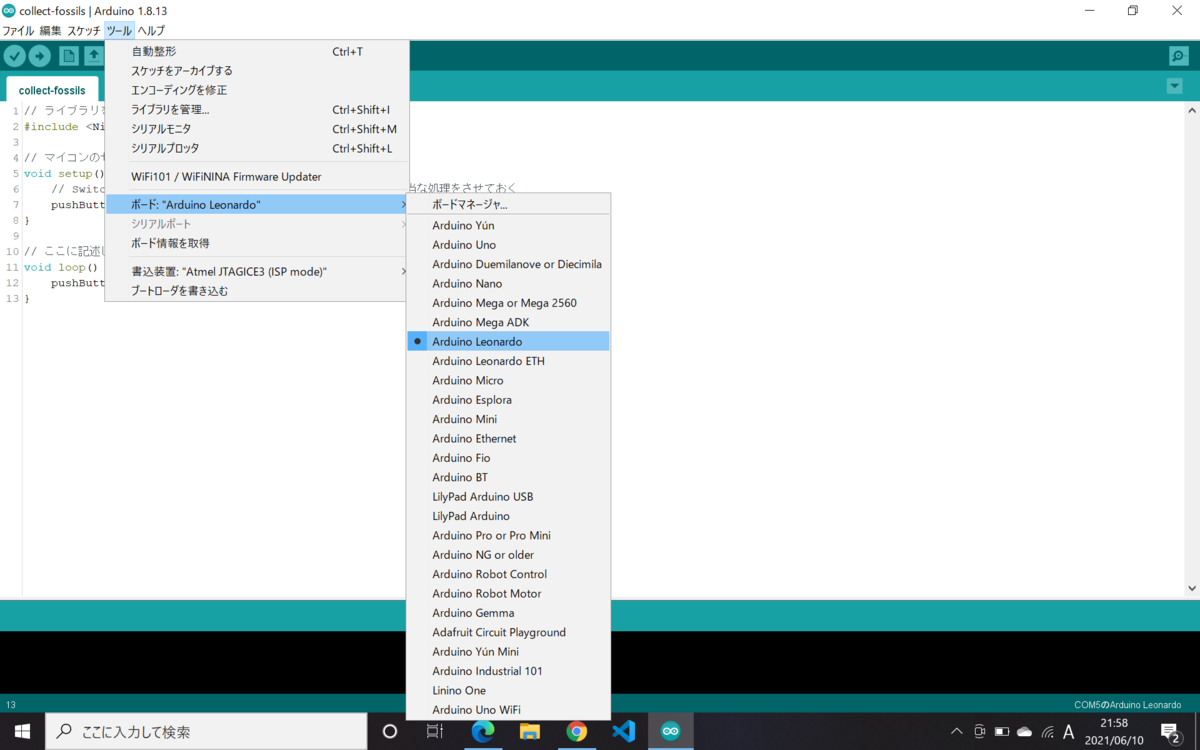
その後、[ボードマネージャー]を選択
検索欄にて、「Arduino Leonard」と入力する。
バージョン1.8.3を選択してもよいが、今回はバージョン1.8.2を選択し、インストールする。(後述)

3. PCとマイコンを接続する。
USBケーブルを使ってマイコンをPCに繋ぎ、メニューバーの[ツール]→[シリアルポート]から、表示されたCOMを選択する。
画像のようにシリアルポートにチェックマークがついたらOKです。

これで環境構築は終了です!!
[ライブラリのインストール]
次に、ライブラリをダウンロードしていきます。
ライブラリとは、C言語でいう<stdio.h>みたいなものです笑
まあ、あんまり深く考えなくて大丈夫です。
[色厳選がしたいだけの場合]
色厳選をしたいだけならこちらをダウンロードするだけで大丈夫です。
[色厳選以外にもしたい場合]
色孵化厳選以外に、羽根集めの自動化なども今後行っていきたいのであれば、
メニューバーから[ツール]→[ライブラリの管理]
から、検索欄にて「ArduinoSTL」と検索
画像のようにダウンロードを行う。
※Arduino AVR Boardsのバージョン1.8.3を選んでいると、ArduinoSTLがうまく動 作しないバグが発生するので注意

これに加えて、下記リンクから[SwitchControlLibrary]をダウンロード
これらのライブラリをダウンロードしたら、

Windows(C:)>ユーザー>ユーザー名(個人による)>ドキュメント>Arduino>libraries と進めていき、librariesフォルダの中に先ほどダウンロードしたライブラリを入れる。

これでライブラリのインストールは完了です!次に「boards.txt」の書き換えをしていきましょう!
[boards.tstの書き換え]
Windows(C:)>ユーザー>ユーザー名(個人による)>AppData>Local>Arduino15>packages
>arduino>hardware>avr>1.8.2>boards
と進めていき、boards.txtを開く。
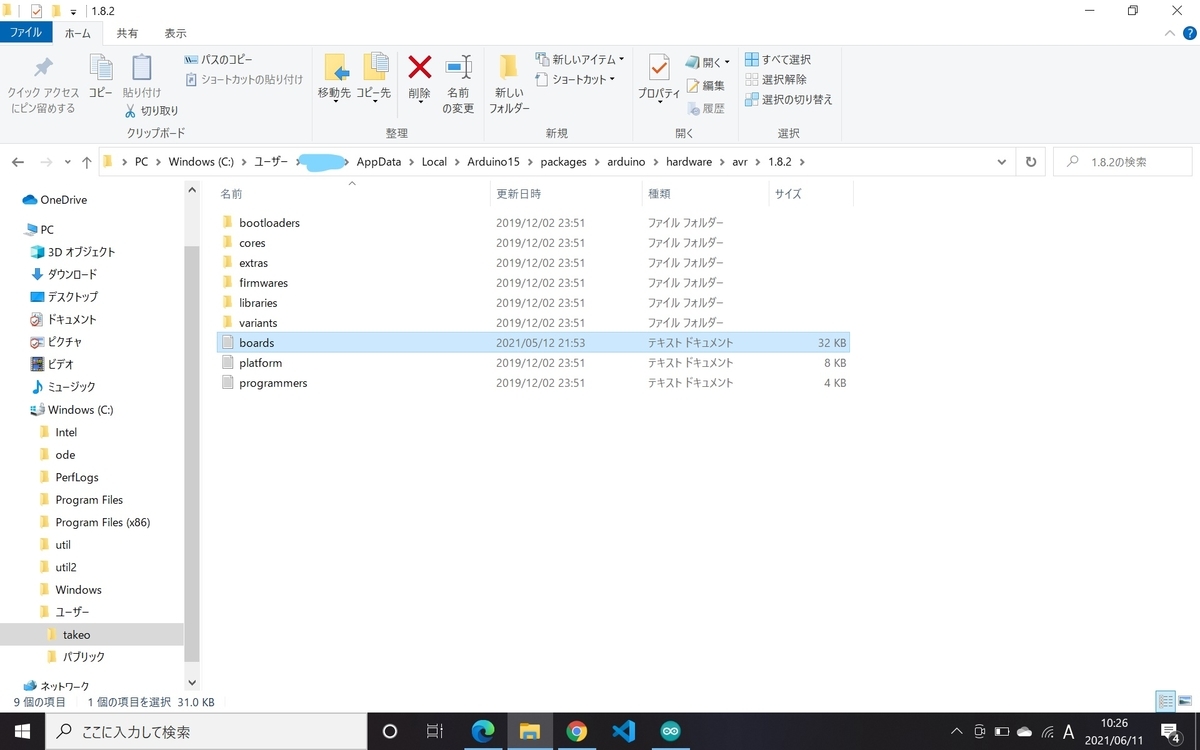
[boards.txt]を開いたら、指定箇所を編集していきます。
画像の※印のついた箇所が、編集する箇所になります。(※は書かなくて大丈夫です。)
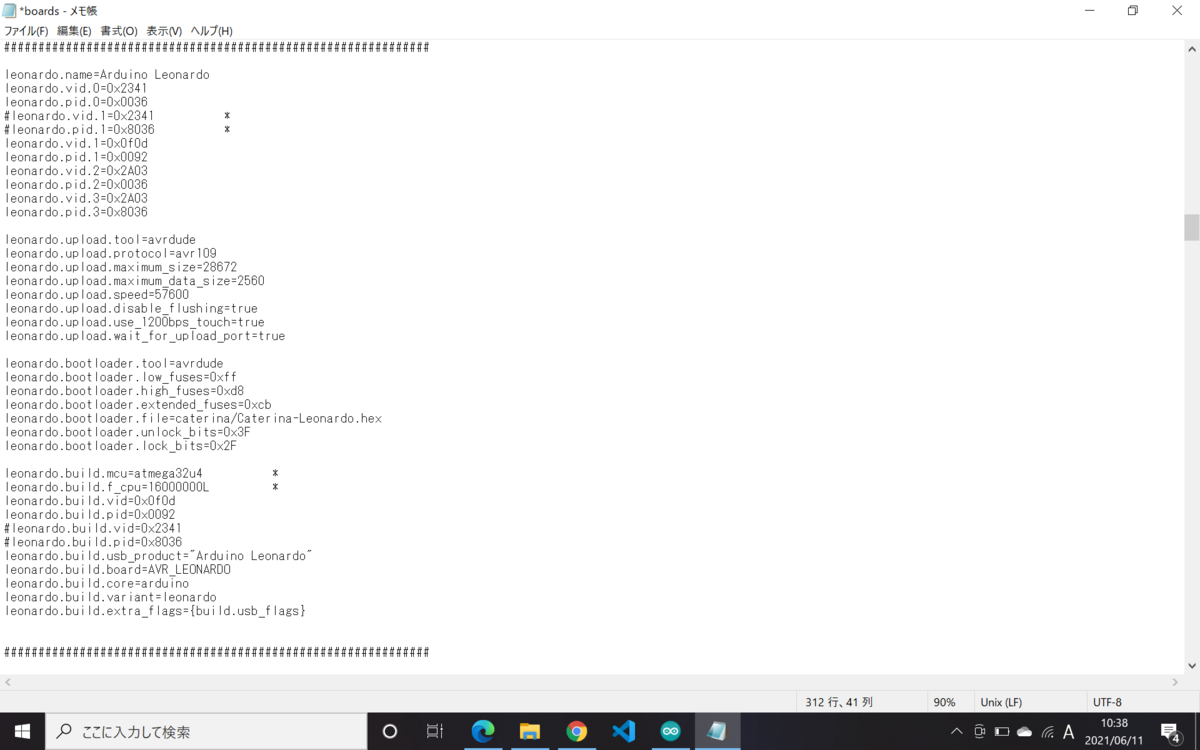
画像と見比べて、指定箇所を編集します。
編集が終わったら、[ctr] + [s]で保存します。
これであとは実際にコードを書き込んでマイコンに書き込み、Switchとマイコンを接続すれば任意の動作を行わせることが出来ます!!
[実際にコードを書き込む]
ここまでの環境構築を終えたら、実際にコードを書き込んでいきましょう!
、、、、とはいっても、実はNintendoSwitchControlLibraryにはもともと色孵化厳選を行うためのコードが用意されているので、実際にコードを書く必要はありません!
ということで、Arduino IDEのメニューバーから、[ファイル]→[開く]を選択する。
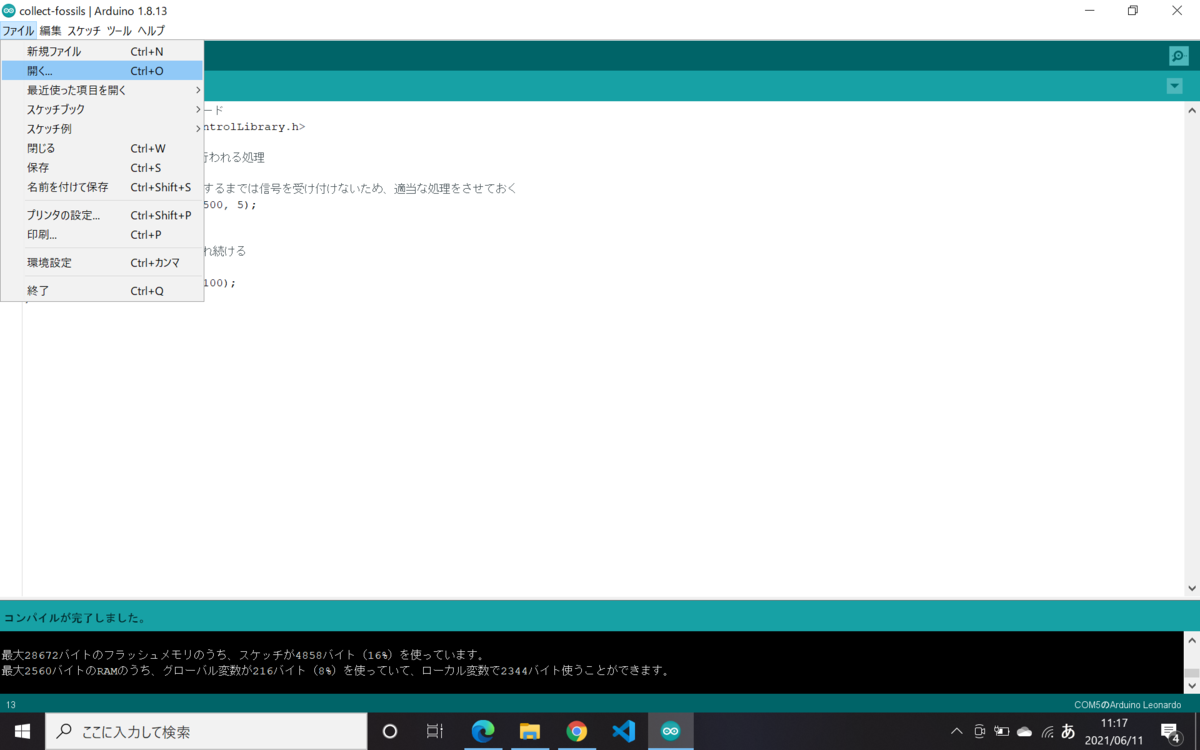
ファイルの場所から、[Arduino]→[libraries]を選択

[NintendoSwitchControlLibrary]→[examples]→[Pokemon_SWSH]→[auto-hatch-eggs-shiny]を選択する。
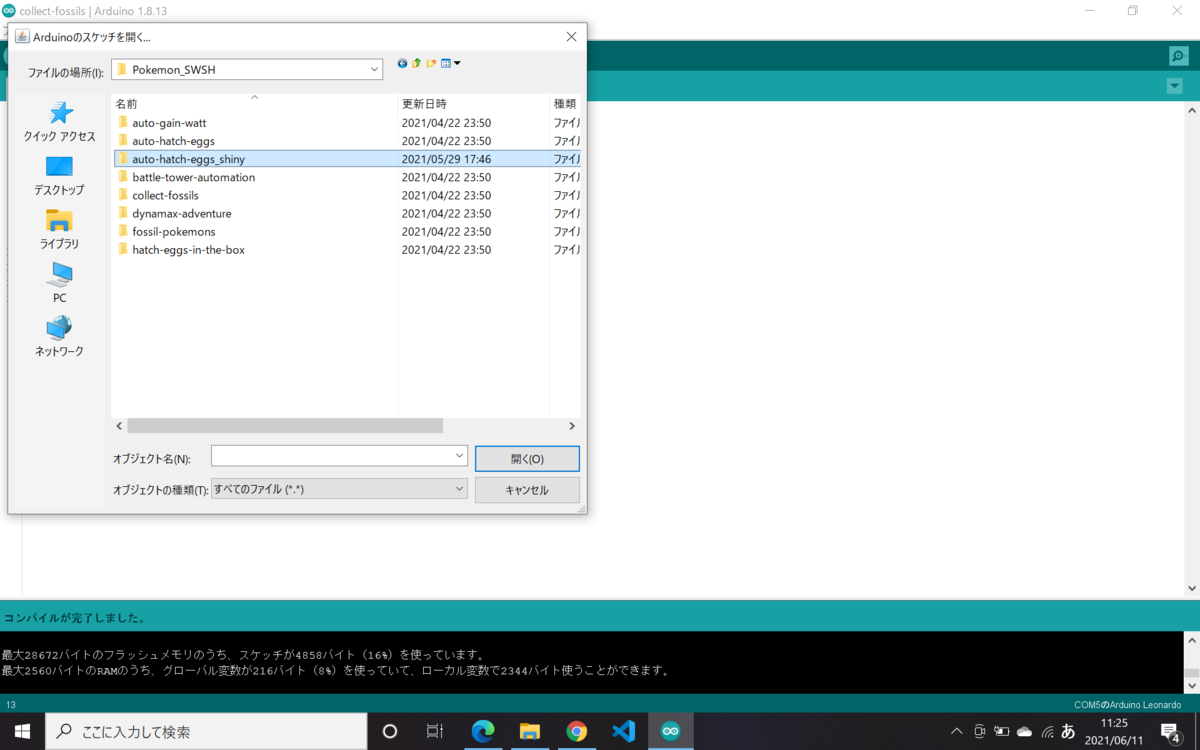

上画像のような画面が開いたら、まずは孵化サイクルを指定していきます。
コードの20行目に注目してください。

上の画像の40の場所に、孵化サイクルと呼ばれるポケモン固有の値を入力することにより、適切な歩数で孵化厳選を行うことが出来ます。
それぞれのポケモンの孵化サイクルについては、下記リンクから確認してください。
今回は、色違いドラパルトが欲しかったので、ドラメシアの孵化サイクルを調べて、40を入力しました。
孵化サイクルを書き換えたら、左上の[検証]ボタンを押して、コンパイルしてください。
コンパイルが完了したら、マイコンとPCをUSBケーブルを使って繋ぎ、検証ボタン右側の[マイコンボードに書き込む]ボタンを押す。
あとは、コードに書いてある初期条件を満たすようにゲームを操作し、
Switchとマイコンを接続すれば、自動で孵化厳選を行ってくれます!!
【最後に】
僕はマイコンを導入したおかげで、寝ている最中に色厳選を行うことが出来て、大量の色違いポケモンを入手することが出来ました。
今回は色厳選を行うための手順を紹介しましたが、ネットで検索すると、色厳選以外にもたくさんのことがマイコンで自動化できるので、いろいろと調べてみると面白いかもしれませんね!
最後まで読んで頂き、ありがとうございました。
お疲れさまでした!!!!!
